O sursă florală îți conferă design-urilor tale eleganță și naturalitate, perfectă pentru invitații, afișe sau proiecte creative. Cu Photoshop poți crea texte cu flori, frunze și alte elemente florale care să ofere design-ului tău o notă specială. În acest tutorial îți arăt pas cu pas cum să creezi o sursă florală - de la selectarea pensulelor potrivite până la integrarea detaliilor precum flori și tulpini. Hai să începem și să transformăm textele tale în opere de artă florale!
Pasul 1
În primul rând, creați un document nou în Photoshop. Mărimea nu contează (eu folosesc 800x600 pixeli). Apoi aveți nevoie de o imagine de fundal frumoasă, pe care textul să se poată remarca. Eu am ales o imagine de stoc de pe Fotolia.de.
Așezați această imagine în mod corespunzător în noul nostru document. Cu ușurință puteți tăia o parte a ierbii pentru a lăsa mai mult cer vizibil.
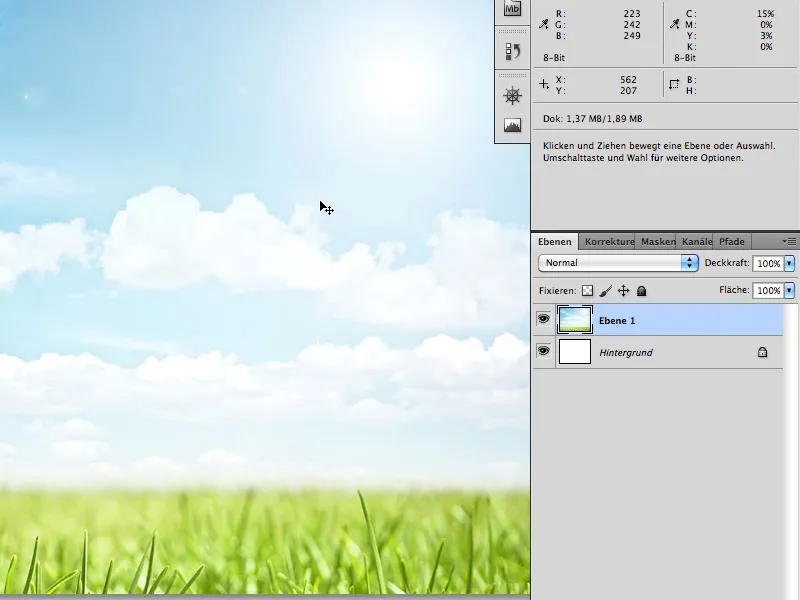
Pasul 2
Selectați Instrumentul Text (T) și scrieți textul dumneavoastră în mijlocul documentului: de exemplu "PSD", folosind fontul Myriad Pro Black de 200px.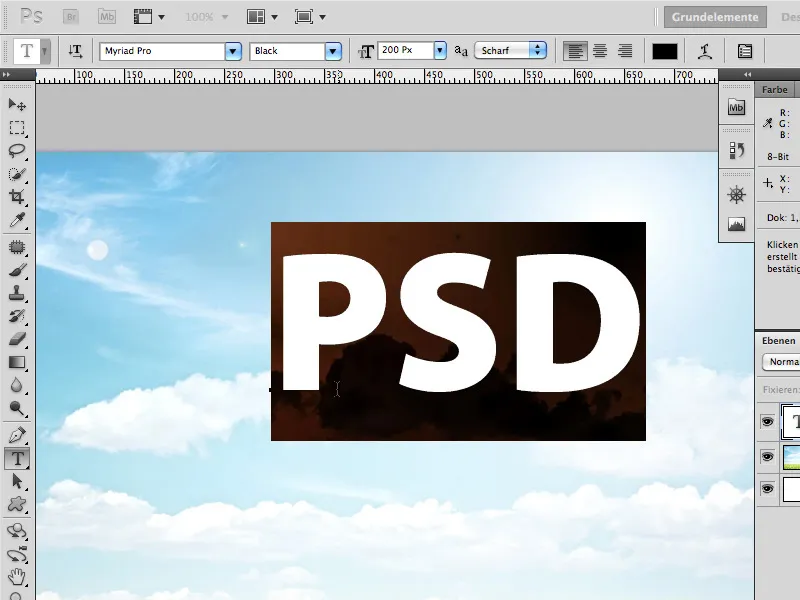
Apoi umpleți provizoriu totul cu un fundal potrivit. Acesta va fi vizibil în mod subtil în locurile în care frunzele creează goluri.
Folosesc imaginea de pe Fotolia.de: 589032 - iarbă 4 © Alx - Fotolia.com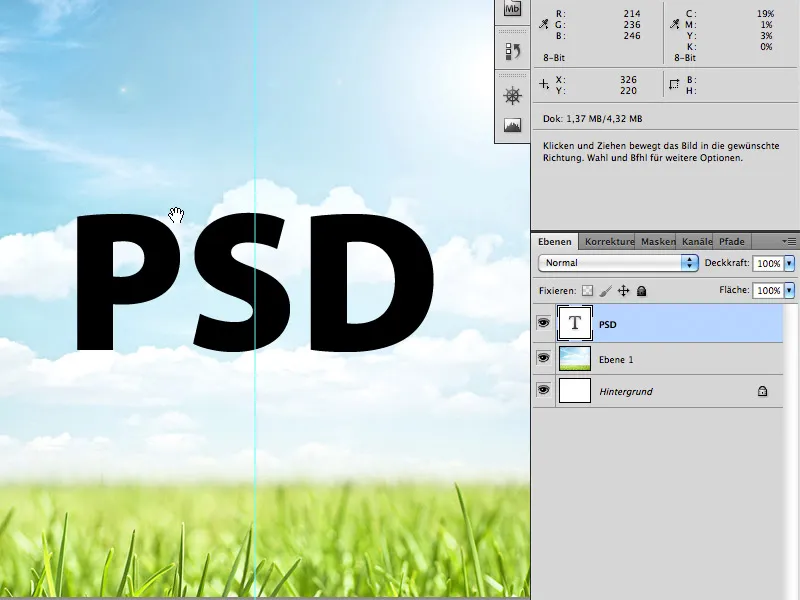
Așezați apoi imaginea cu iarbă într-un nou strat peste literele PSD. Faceți clic acum pe miniatura stratului de text ținând apăsată tasta Ctrl/Cmd. În consecință, ar trebui să apară o selecție în jurul literelor PSD.
Stratul selectat este în continuare cel cu iarbă. Acum faceți clic pe Masca stratului. În funcție de asta, ierburile vor apărea acum doar sub forma literelor PSD.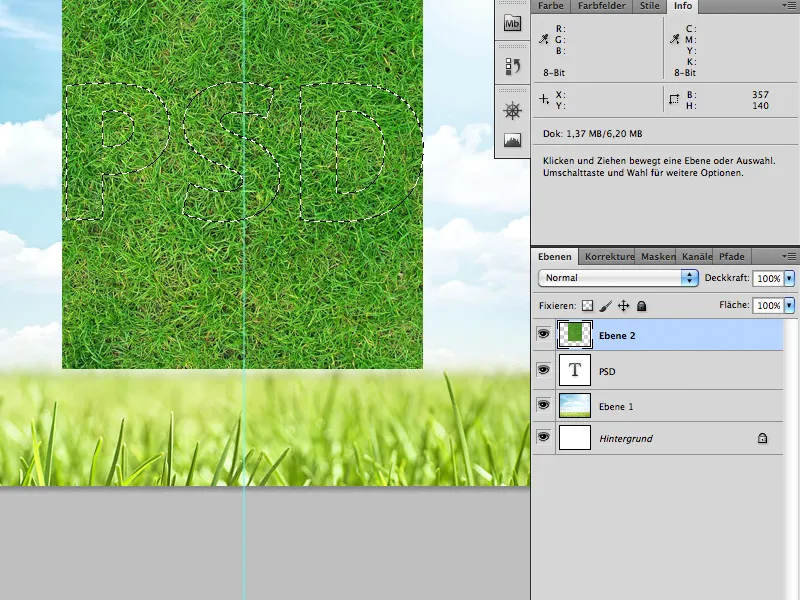
Pasul 3
Următorul pas constă în inserarea rădăcinilor la linia de subliniere a textului. Pentru asta se va folosi următoarea imagine de stoc de pe Fotolia.de: 2866977 - iarbă © lidian neeleman - Fotolia.com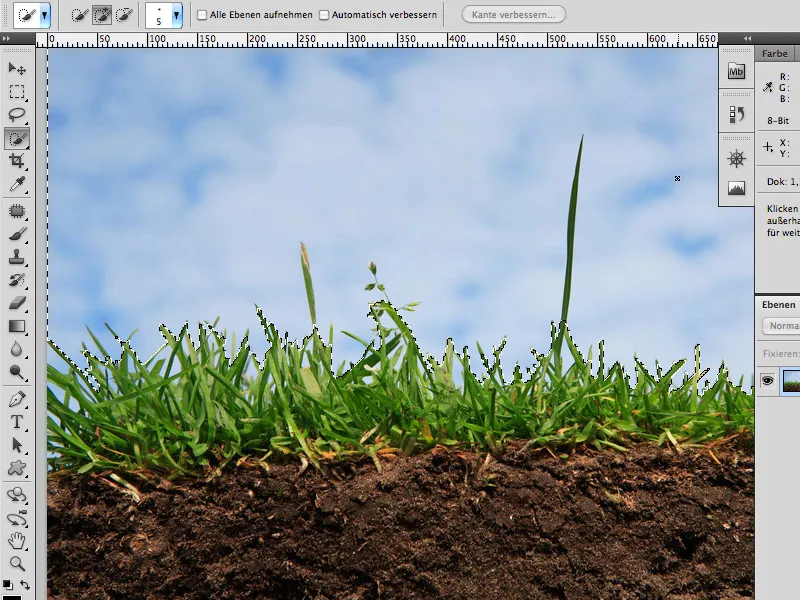
Puteți separa relativ ușor cerul de iarba folosind Instrumentul de selecție rapidă. Pentru zonele pe care nu le selectați direct, puteți utiliza Selectare de culoare (Selectare>Gamă de culori).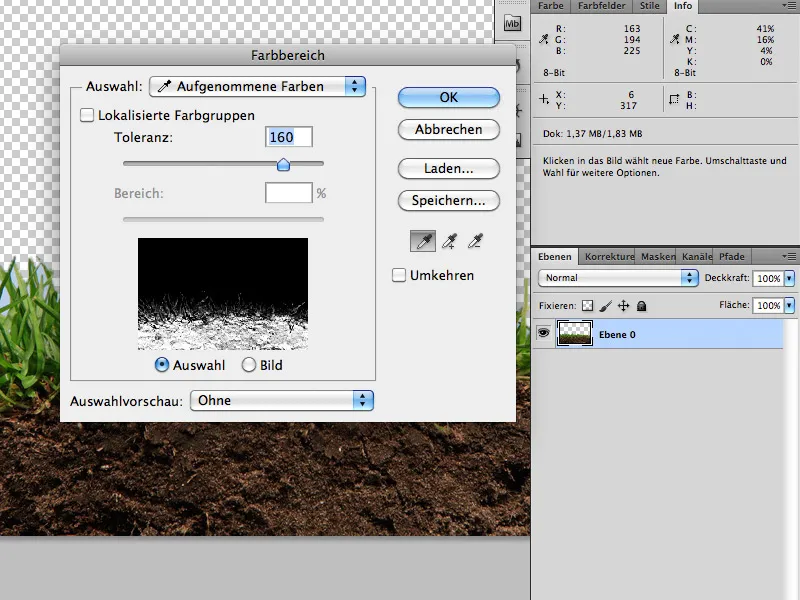
Apoi plasați bucata de rădăcină cu iarba decupată într-o Mască de strat peste partea de jos a literelor (cum am descris deja în Pasul 2).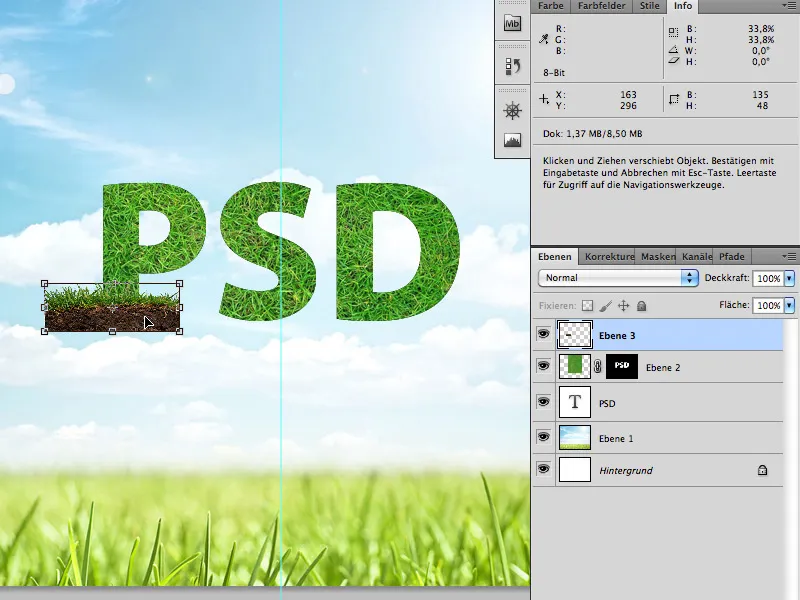
Vizualizare după adăugarea Mască de strat: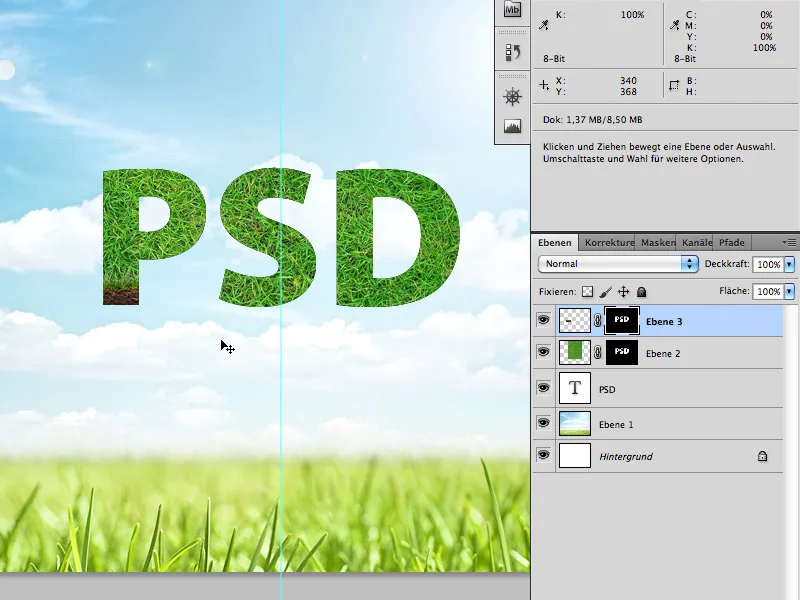
Acum treceți la Masca stratului pentru rădăcini/pământ și pictați în continuare spre partea de jos cu un Pensulă șifonată rădăcinile (culoare pensulă: Alb).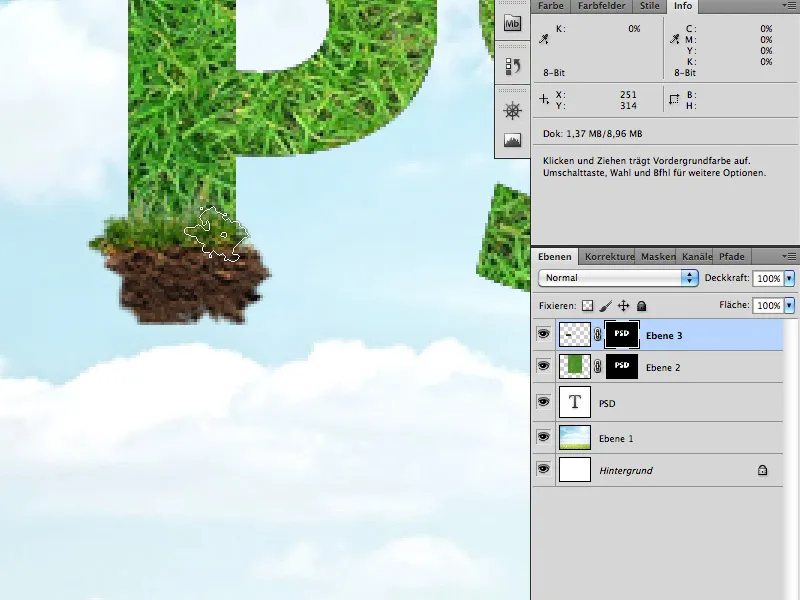
Pasul 4
Acest pas durează cel mai mult și din păcate nu poate fi descris în detaliu, deoarece trebuieți să vă bazați pe gustul personal.
În primul rând, aveți nevoie, așa cum ați făcut și în pașii anteriori, de materiale de stoc adecvate: frunze și tulpinile de iederă:
Fotolia.de
23293494 - Lierre rampant © PIL - Fotolia.com
26481477 - Sex on the Beach - Cocktail © ExQuisine - Fotolia.com
Tăiați frunzele și tulpinile din cele două imagini după cum doriți și copiați-le în literele voastre (din nou, cu Instrumentul de selecție rapidă și Gama de culori).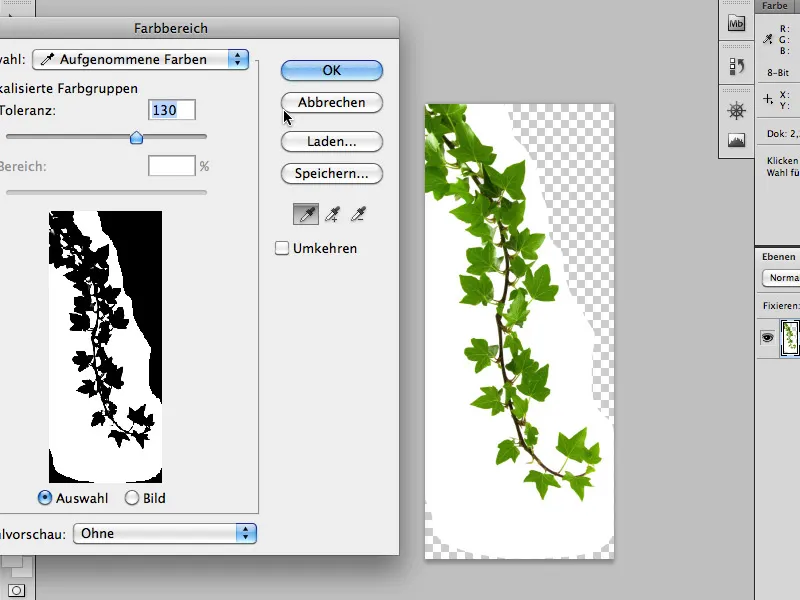
Duplicați frunzele, deplasați-le și rotiți-le iar mai ales: folosiți frunze diferite. În acest fel veți umple complet literele. Lăsați câteva frunze să iasă în afara formei literelor.
Poziționați imaginile exact ca formă a literelor, …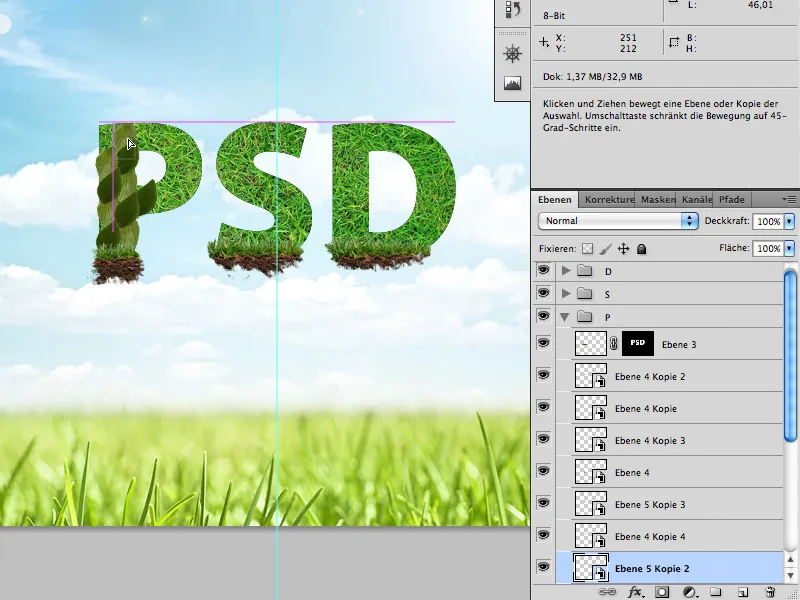
… până când sunt din nou închise.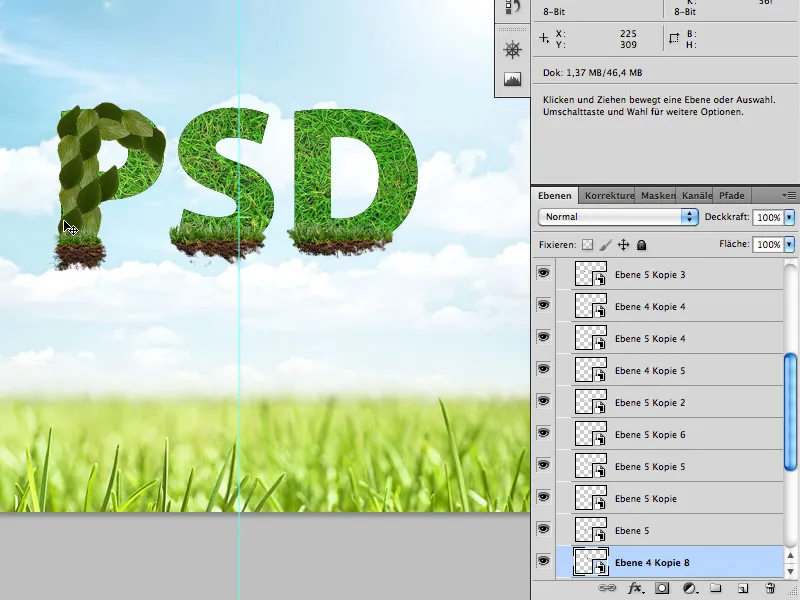
Apoi introduceți tulpina de iederă în litere și plasați-o între frunze.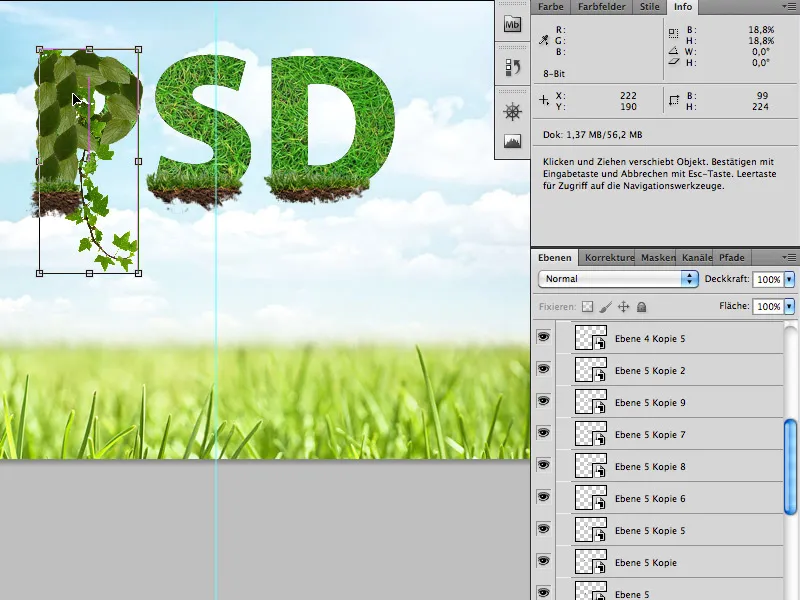
Pasul 5
După ce literele sunt completate cu frunze, ajustați detaliile cu flori și buburuze:
Fotolia.de
24292714 - Buburuză pe alb © Alekss - Fotolia.com
3064620 - colecție de margarete © Acik - Fotolia.com
Fulgiți și buburuzele le puteți decupa ușor și rapid cu Vârful magic.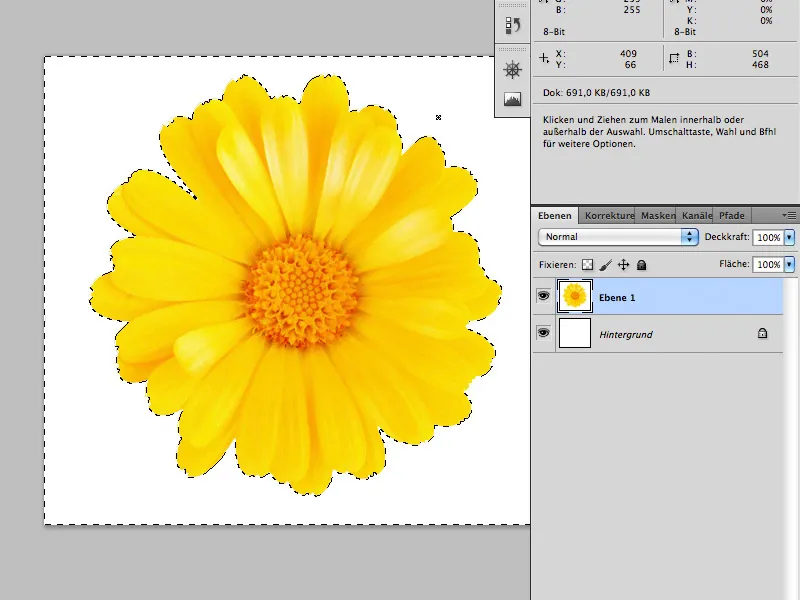
Apoi le plasați între frunzele scrisului vostru.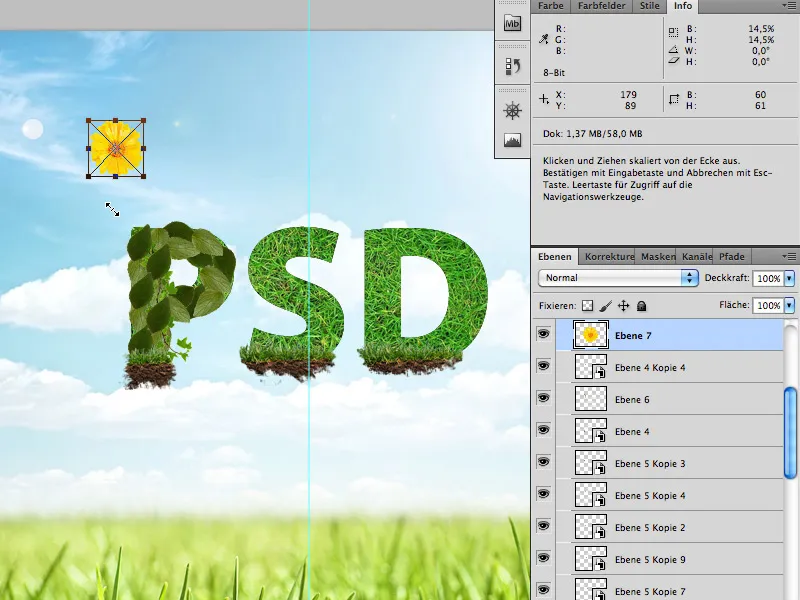
Nu folosiți prea multe flori sau buburuze.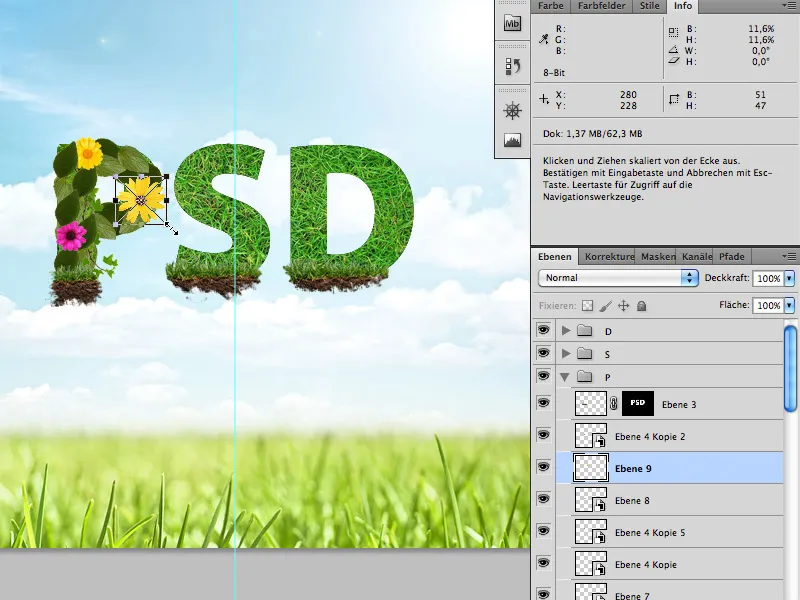
Când ați terminat toate acestea, …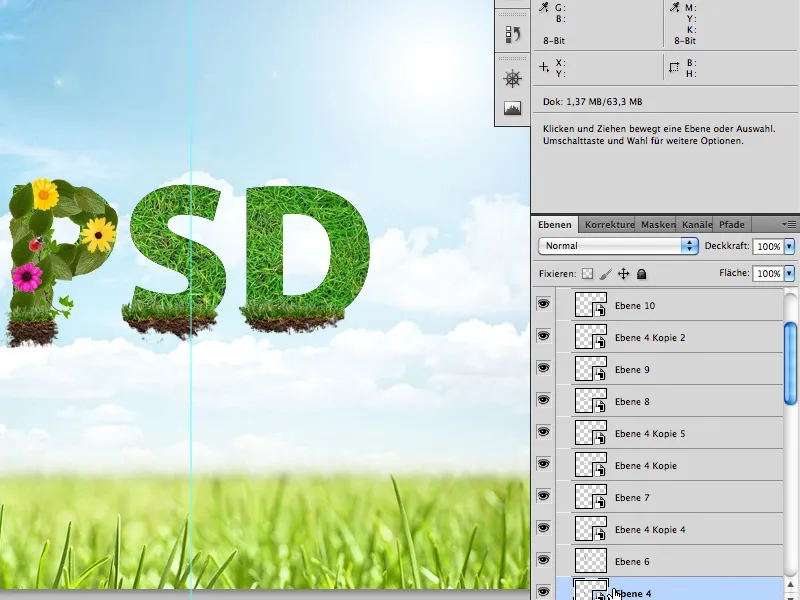
… ați terminat deja.
Vă urez multă distracție cu acest tutorial.


